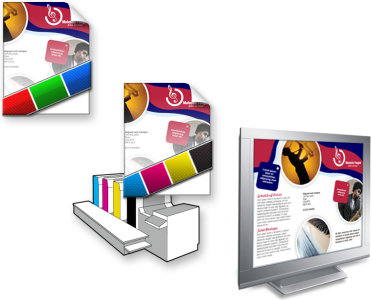
Para activar o desactivar las pruebas suaves
Para especificar la configuración de pruebas suaves
Si cambia la representación, podrá modificar el modo en que los colores fuera de gama se trasladan a la gama del perfil de color. Si desea obtener más información, consulte la sección ¿En qué consiste una representación?.
| Para activar o desactivar las pruebas suaves |
|
| • | Haga clic en Ver |
También puede activar o desactivar las pruebas suaves al hacer clic en el botón Colores de prueba de la barra de estado.
| Para especificar la configuración de pruebas suaves |
|
| 1 . | Haga clic en Ventana |
| 2 . | Realice una de las siguientes acciones. |
|
En el cuadro de lista Simular entorno, elija el perfil de color del dispositivo.
|
|
|
Active la casilla de verificación Conservar números.
En función del perfil de color que se encuentre en la casilla Simular entorno, la casilla de verificación le permitirá conservar los valores de color CMYK, RGB o de escala de grises.
|
|
|
Elija una representación en el cuadro de lista Representar.
|
|
|
Active la casilla Colores de prueba y, a continuación, en el área Advertencia de gama, active la casilla Colores fuera de gama.
|
|
|
En el área Advertencia de gama, elija un color en el selector de color.
|
|
|
En el área Advertencia de gama escriba un valor en el cuadro Transparencia.
|
|
|
Seleccione la configuración deseada, haga clic en el botón Guardar
|
|
|
Seleccione un preestablecido en el cuadro de lista Preestablecido de prueba.
|
|
|
Haga clic en el botón Eliminar
|
| Para exportar una prueba suave |
|
| 1 . | Haga clic en Ventana |
| 2 . | En la ventana acoplable Prueba de color, haga clic en el botón Exportar prueba suave. |
| 3 . | Escriba un nombre de archivo en el cuadro Nombre de archivo. |
| 4 . | En el cuadro de lista Guardar como tipo, elija una de las siguientes opciones: |
| • | JPG - Mapas de bits JPEG |
| • | PDF - Formato Adobe Portable Document |
| • | TIF - Mapa de bits TIFF |
| • | CPT - Imagen Corel PHOTO-PAINT |
| 5 . | Seleccione la configuración en el cuadro de diálogo que se le mostrará. |
| Para imprimir una prueba |
|
| 1 . | Haga clic en Ventana |
| 2 . | En la ventana acoplable Prueba de color, haga clic en el botón Prueba de impresión. |
| Para activar las pruebas suaves por defecto |
|
| 1 . | Haga clic en Herramientas |
| 2 . | En la lista de categorías, haga clic en Pantalla. |
| 3 . | Active la casilla Probar colores. |
Las funciones que aparecen en la Ayuda están disponibles en la versión completa de CorelDRAW Graphics Suite 2019. Es posible que algunas funciones no estén disponibles en esta versión del producto.